Ποιο είναι το προτεινόμενο μέγεθος εικονιδίου διακομιστή Discord; – TechCult
Miscellanea / / September 20, 2023
Ενώ οι διακομιστές Discord συχνά ανθίζουν σε κοινά ενδιαφέροντα και συνομιλίες μεταξύ των χρηστών, το εικονίδιο είναι αναμφίβολα ένα σημαντικό οπτικό συστατικό που αντιπροσωπεύει την ταυτότητα και τις διακρίνει από οι υπολοιποι. Η επιλογή του σωστού μεγέθους μπορεί να βελτιώσει τόσο τη συνολική εμφάνιση όσο και τη λειτουργικότητά του. Λοιπόν, ας μάθουμε το ιδανικό μέγεθος εικονιδίου διακομιστή Discord για να το κάνουμε πιο ελκυστικό οπτικά στα μέλη.

Πίνακας περιεχομένων
Ποιο είναι το προτεινόμενο μέγεθος εικονιδίου διακομιστή Discord;
Το προτεινόμενο μέγεθος για ένα εικονίδιο διακομιστή Discord είναι τουλάχιστον 512 x 512 pixel για να εξασφαλίσετε καθαρή και καθαρή ανάλυση σε διάφορες συσκευές και ανάλυση, χωρίς να θυσιάζετε την ταχύτητα φόρτωσης. Οι εικόνες μικρότερες από αυτό θα αλλάξουν αυτόματα το μέγεθος και ενδέχεται να μην εμφανίζονται όπως προβλέπεται.
Είτε πρόκειται για ένα συγκεκριμένο λογότυπο κοινότητας είτε για δημιουργικό σχέδιο, είναι σημαντικό να τηρείτε τις προτεινόμενες διαστάσεις και αναλογία διαστάσεων 1:1 για να βεβαιωθείτε ότι το εικονίδιο είναι σωστά κεντραρισμένο και ορατό.
Επιπλέον, το μέγιστο μέγεθος αρχείου για ένα εικονίδιο διακομιστή είναι 8 MB, και η μορφή αρχείου που υποστηρίζεται από το Discord είναι JPG, PNG, ή GIF.
Διαβάστε επίσης: Πού βρίσκεται ο κωδικός QR στο Discord;
Πώς να αλλάξετε το εικονίδιο διακομιστή Discord
Αν και το Discord σάς δίνει την επιλογή να προσθέσετε ένα προσαρμοσμένο εικονίδιο τη στιγμή της δημιουργίας ενός διακομιστή, εάν δεν έχετε προσθέσει ακόμη κάποιο ή θέλετε να αλλάξετε το παλιό, ακολουθήστε τα βήματα που αναφέρονται παρακάτω:
1. Ανοιξε Διχόνοια και επιλέξτε το υπηρέτης θέλετε να αλλάξετε το εικονίδιο για.
2. Πατήστε στο τρεις οριζόντιες κουκκίδες εικονίδιο δίπλα στο όνομα του διακομιστή και επιλέξτε Ρυθμίσεις από το αναδυόμενο παράθυρο.

3. Πατήστε στο υπάρχον εικονίδιο διακομιστή και επιλέξτε ένα νέο από τη συλλογή συσκευών.
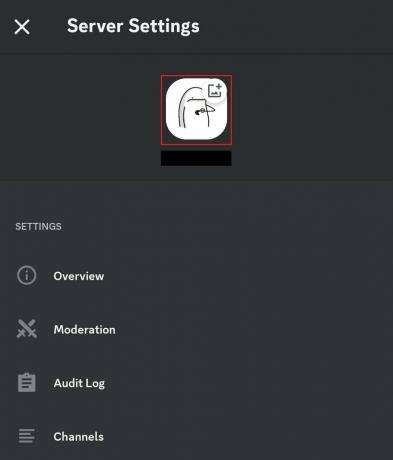
4. Προσαρμόστε την εικόνα όπως προτιμάτε και πατήστε στο εικονίδιο τικ στην επάνω δεξιά γωνία.
Αυτό είναι. Το εικονίδιο του νέου διακομιστή θα εφαρμοστεί με επιτυχία.
Πώς να αποκτήσετε ένα εικονίδιο διακομιστή Discord με κίνηση
Τα κινούμενα εικονίδια είναι πράγματι πιασάρικα και ενδιαφέροντα. Ωστόσο, το Discord επιτρέπει μόνο σε αυτούς τους χρήστες να ορίζουν κινούμενα εικονίδια διακομιστή που έχουν τα δικά τους Προνόμια επιπέδου 1 ακλείδωτος. Μπορείτε να κάνετε αναβάθμιση σε Διαφωνία Nitro να πάρω 2 βελτιώσεις διακομιστή και ξεκλειδώστε το προνόμιο Επιπέδου 1. Εάν δεν θέλετε να πληρώσετε για αυτό, ρίξτε μια ματιά στον οδηγό μας 6 τρόποι για να αποκτήσετε δωρεάν Discord Nitro.
Το Discord υποστηρίζει GIF ως κινούμενα εικονίδια για έναν διακομιστή. Μόλις ξεκλειδώσετε το Nitro, ακολουθήστε τα βήματα:
1. Εκκινήστε το Ιστοσελίδα GIFER σε οποιοδήποτε πρόγραμμα περιήγησης.
2. Αναζητήστε και επιλέξτε ένα κινούμενο GIF όπως προτιμάτε.
3. Πατήστε το εικονίδιο με τρεις οριζόντιες κουκκίδες κάτω από το GIF και επιλέξτε Λήψη GIF από το μενού.
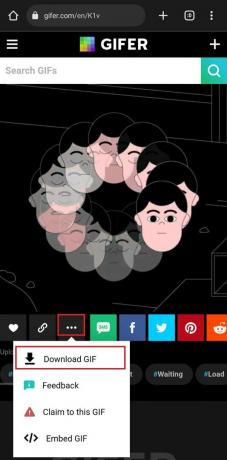
4. Πατήστε Κατεβάστε ξανά στο αναδυόμενο παράθυρο, εάν υπάρχει, για επιβεβαίωση.
Μετά τη λήψη του GIF, μπορείτε να το ορίσετε ως εικονίδιο διακομιστή ακολουθώντας τα βήματα που αναφέρονται παραπάνω στην ενότητα Πώς να αλλάξετε το εικονίδιο διακομιστή Discord.
Διαβάστε επίσης: Πόσο διαρκεί το Discord Nitro Boost;
Πώς να δημιουργήσετε ένα κινούμενο εικονίδιο διχόνοιας
Υπάρχουν πολλά διαδικτυακά εργαλεία και ιστότοποι όπως π.χ Kapwing, που μπορεί να σας βοηθήσει να δημιουργήσετε GIF της επιλογής σας. Αυτά τα GIF μπορούν στη συνέχεια να ληφθούν και να χρησιμοποιηθούν περαιτέρω ως κινούμενα λογότυπα για τον διακομιστή Discord.
Ακολουθήστε τα παρακάτω βήματα:
1. ΕπίσκεψηKapwing.com και πρώτα Δημιουργία λογαριασμού ή Συνδεθείτε αν έχετε ήδη ένα.
2. Πατήστε το τρεις οριζόντιες γραμμές εικονίδιο στην επάνω δεξιά γωνία.
3. Πατήστε Εργαλεία βίντεο, μετακινηθείτε προς τα κάτω και επιλέξτε Online Δημιουργός GIF από το μενού.

4. Πατήστε Κάντε ένα GIF.
5. Τώρα, είτε πατήστε στο Πατήστε για μεταφόρτωση ή μπορείτε να επικολλήσετε οποιαδήποτε διεύθυνση URL βίντεο στο παρακάτω πλαίσιο.

6. Μόλις ολοκληρωθεί η επεξεργασία και η προσαρμογή, πατήστε Εξαγωγή στην επάνω δεξιά γωνία.
7. Τώρα επιλέξτε GIF κάτω από Μορφή και επιλέξτε το Ανάλυση όπως προτιμάται.
8. Στο κάτω μέρος πατήστε στο Εξαγωγή ως GIF.
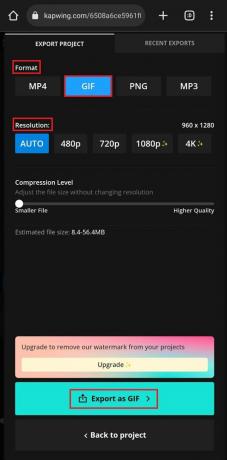
9. Περιμένετε μέχρι να εξαχθεί το αρχείο και μετά πατήστε το Κατεβάστε επιλογή.

10. Πατήστε Κατεβάστε ξανά αν σας ζητηθεί.
Αυτό είναι που τελειώσατε! Τώρα μπορείτε να χρησιμοποιήσετε αυτό το GIF για να ορίσετε ένα κινούμενο εικονίδιο διακομιστή στο Discord.
Συνιστάται: 16 Καλύτερο Discord Animated Emoji Maker το 2023
Ελπίζουμε το άρθρο μας να σας βοήθησε να το ανακαλύψετε προτεινόμενο μέγεθος ενός εικονιδίου διακομιστή Discord. Εάν έχετε απορίες ή προτάσεις για εμάς, αφήστε τις στην ενότητα σχολίων που δίνεται παρακάτω. Για τέτοιες πληροφορίες σχετικά με την εφαρμογή, μείνετε συντονισμένοι στο TechCult.
Ο Henry είναι ένας έμπειρος συγγραφέας τεχνολογίας με πάθος να κάνει σύνθετα θέματα τεχνολογίας προσβάσιμα στους καθημερινούς αναγνώστες. Με πάνω από μια δεκαετία εμπειρίας στον κλάδο της τεχνολογίας, ο Henry έχει γίνει μια αξιόπιστη πηγή πληροφοριών για τους αναγνώστες του.



